Печать сохраненных документов
С помощью Web Image Monitor можно распечатывать со своего компьютера документы, сохраненные на Сервере документов.
![]() Выберите документ для печати.
Выберите документ для печати.
Если на документе установлен пароль, введите его и нажмите кнопку [OK].
![]() Для печати двух и более документов вместе, повторите шаг 1.
Для печати двух и более документов вместе, повторите шаг 1.
Можно распечатать до 30 документов.
![]() Чтобы настроить параметры печати, нажмите кнопку [Для печати экрана].
Чтобы настроить параметры печати, нажмите кнопку [Для печати экрана].
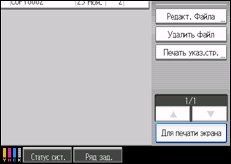
Появится экран параметров печати. На экране будет отображено имя пользователя, имя файла, а также порядок его печати.
![]() С помощью цифровых клавиш введите количество копий для печати.
С помощью цифровых клавиш введите количество копий для печати.
Можно задать до 9999 копий.
![]() Нажмите клавишу [Пуск].
Нажмите клавишу [Пуск].
![]()
Можно искать нужный документ с помощью клавиш [Имя польз.] и [Имя файла] в левой части экрана.
Документы можно сортировать по имени пользователя, имени файла или дате создания. Нажмите на критерий сортировки вверху списка.
Некоторые из выбранных документов могут не печататься из-за разницы размеров или разрешения.
При изменении порядка печати отмените выделение, а затем укажите правильный порядок.
Нажатие на клавишу [Сброс режимов] приводит к отмене любого сделанного выбора.
С помощью кнопки [Поряд.] можно просмотреть порядок печати выбранных документов.
Функции копирования и печати сохраняют условия после завершения операции и применяют их при последующей печати.
Если указывается два и более документа, то условия печати сохраняются только для первого документа, но не для последующих документов.
В качестве параметров печати доступны следующие настройки. Информацию по их влиянию на печать см. в разделах "Основные функции копирования" и "Расширенные функции копирования".
Лоток
Количество копий
2 стор. / книга (односторонняя печать, двусторонняя печать, Укаж.Дуплекс стр., Буклет, Журнал)
Редактировать (Настр.поля, Полн.зал.по 3 кр. , Двойные копии, По центру/ В углу)
Обложка/Разделит.лист (Лиц.обложка, Тыльн.обл., Обозн./глава, Раздел. лист)
Сортировка/Смеш.
Выходн./Финишер (Выходн., Финишер , Поле)
Штамп (Задать штамп, Пользов. штамп , Штамп с датой, Нумерация страниц , Текстовый штамп)
С помощью функции Обработка углов можно смещать изображение печати к углу или к центру листа печати.
При печати двух или более копий с выбранной функцией сортировки можно подтвердить окончание печати, напечатав сначала только одну копию.
При печати двух и более документов за один раз можно распечатать их как один непрерывный документ, указав порядок печати.
При печати двух и более документов за один раз условия печати, заданные для первого документа, относятся ко всем оставшимся документам.
При выборе двух и более документов, с помошью клавиш [
 ] [
] [ ] подтвердите имя пользоватея, название документа и порядок печати для каждого документа.
] подтвердите имя пользоватея, название документа и порядок печати для каждого документа.Если нажать [Список файла], то экран выбора документов восстановится.
Можно изменить максимальное количество копий с помощью пункта Макс. количество копий в меню Инструменты пользователя. Дополнительную информацию о пункте Макс. количество копий см. в Основные параметры
 .
.С помощью Web Image Monitor можно распечатать с компьютера документ, хранящийся на Сервере документов. Подробнее о процедуре запуска Web Image Monitor см. Просмотр сохраненных документов с помощью Web Image Monitor
 .
.